با یکی دیگر از آموزش های برنامه اینستاگرام در خدمت شما هستیم . اینستاگرام همانند دیگر شبکه های اجتماعی محبوبیت فراوانی در بین مردم جهان دارد. بسیاری از مردم با اهداف مختلفی مثلاً کسب در آمد ، تبلیغات، سرگرمی، آموزش و… از این برنامه پرطرفدار استفاده می کنند. اما روش دانلود فیلم ها و تصاویر برای همه آسان نیست ، به همین منظور ما می خواهیم در این پست نحوه دانلود آسان عکس و فیلم در اینستاگرام را به شما آموزش دهیم.
کلیپ آموزشی ذخیره کردن عکس و فیلم از اینستاگرام:
در این بخش شما را با سه روش دانلود فیلم و عکس از اینستاگرام آشنا می سازیم .به صورت پیشفرض شما نمیتوانید عکس ها و فیلم هایی که در اینستاگرام Post گذاشته می شوند را , دانلود و در گوشی خود ذخیره کنید. برای دانلود و ذخیره کردن عکس و فیلم از اینستاگرام , شما ناچار به نصب اپلیکیشن های ۳rd Party بر روی گوشی خودتان میباشید . اما خیلی از کاربران علاقه ای به نصب برنامه های اضافی روی گوشی یا کامپیوتر خود ندارند. چرا که گاهی این برنامه های کاربردی آن قدر زیاد می شود که فضای گوشی و دستگاه های مورد استفاده را اشغال می کند.
مطلب مهم ! : آموزش تصویری دیلیت اکانت اینستاگرام (به زبان ساده)

۱- ترفند دانلود آسان از اینستاگرام بدون نیاز به نصب نرم افزار :
ساده ترین و آسان ترین روش برای دانلود فیلم و عکس در اینستاگرام استفاده از سایت هایی است که تحت وب این خدمات را ارائه می دهند. برای مثال ساده ترین راه برای دانلود تصاویر و ویدیو از اینستاگرام بدون نصب برنامه، استفاده از سایت دانلودگرام است که به صورت تخصصی برای دانلود از اینستاگرام طراحی شده است. به این منظور کافی است به سایت downloadgram.com بروید و لینک یو آر ال (URL) مربوط به عکس یا فیلم مورد نظر خود را در جایی که در صفحه لندینگ پیچ این سایت (همان صفحه اول) تعبیه شده است پیست کرده و دکمه دانلود را فشار دهید تا به همین سادگی فیلم و عکس مورد نظرتان در دستگاه شما ذخیره شود.
۲- روشی سریع برای دانلود فیلم و عکس از اینستاگرام به وسیله تلگرام :
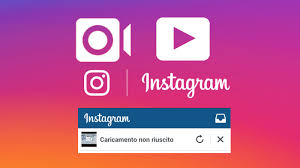
این روش بسیار ساده است ، تنها کافی است مراحل زیر را دنبال نمایید :
۱- اینستاگرام را باز کنید و عکس یا فیلمی که میخواهید ذخیره کنید را بیاورید. آیکون منو (سه نقطه) در گوشه بالا سمت راست عکس را بزنید و از منوی باز شده، Copy share url را انتخاب کنید. آدرس اینترنتی این فیلم یا عکس در کلیپبورد گوشی شما ذخیره خواهد شد.
۲- تلگرام را باز کنید و به گفتگوی با خودتان یا با یکی از دوستان مورد اعتمادتان وارد شوید. انگشت خود را در قسمت تایپ رو روی خط چشمک زن نگه دارید تا گزینه paste ظاهر شود و آدرسی که کپی کرده بودید را paste و ارسال کنید. فیلم یا عکس اینستاگرامی شرح آن در زیر آدرسی که ارسال کرده اید، نمایش داده خواهد شد.
۳- در صورتی که تلگرام در حالت دانلود خودکار قرار ندارد، آیکون فلش به سمت پایین روی عکس یا فیلم، را بزنید و صبر کنید تا دانلود آن به اتمام برسد.
پس از تمام شدن دانلود، یه آیکون منو (سه نقطه) در گوشهی بالا-راست عکس یا فیلم ظاهر خواهد شد. آن را بزنید تا منوی مربوط باز شود. و از منو Save to gallery را انتخاب کنید.
به گالری گوشی خود بروید. عکس یا فیلمی که میخواستید ذخیره کنید را در آنجا درون فولدر Telegram خواهید یافت
۳- دانلود آسان عکس و فیلم از اینستاگرام با استفاده از نرم افزار :
شما می توانید با نصب یک نرم افزار در گوشی اندرویدی خود تصاویر و ویدیو های اینستاگرام را خیلی سریع و آسان در گالری گوشی خود ذخیره کنید . برای اینکار ابتدا نرم افزار EasyDownloader را در گوشی خود نصب کرده و آن را اجرا کنید ! سپس هر عکس و یا فیلمی را که میخواهید از اینستاگرام دانلود کنید , فقط کافیست گزینه ” Copy Share URL ” آن را بزنید تا بلافاصله آن عکس در گوشی شما ذخیره شود .
در صورت تمایل به آموزش تصویری مطلب بالا، میتوانید مراحل زیر را دنبال کنید :
۱- ابتدا نرم افزار EasyDownloader را دانلود کنید.
۲- نرم افزار EasyDownloader را در گوشی خود نصب و آن را اجرا کنید . بعد از اجرای آن با صفحه ای مانند تصویر زیر مواجه میشوید :
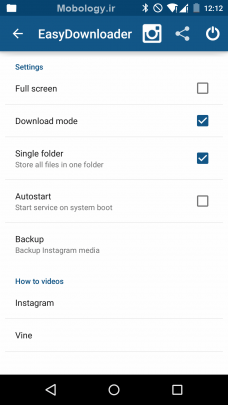
این مطلب آموزشی را از دست ندهید : آموزش برگرداندن اکانت اینستاگرام (بدون ایمیل و با ایمیل)
نکته : وقتی نرم افزار EasyDownloader را در گوشی خود اجرا میکنید , یک نوتیفیکیشن ثابت مانند تصویر زیر در Status Bar گوشی شما نمایان میشود که نشان دهنده این هست که سرویس دانلود عکس و فیلم EasyDownloader آماده به کار میباشد :
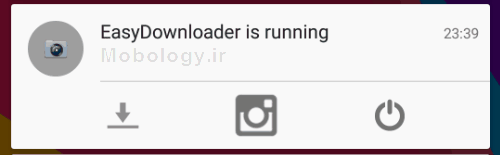
۳- اکنون برای ذخیره کردن عکس یا فیلم از اینستاگرام , کافیست آیکن ” اینستاگرام ” در بالای نرم افزار ( طبق تصویر زیر ) را لمس کنید تا وارد نرم افزار اینستاگرام شوید :
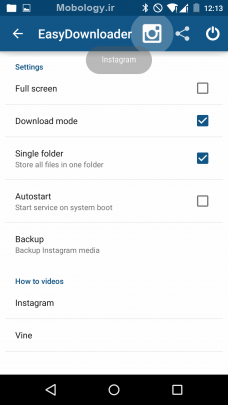
۴- حالا وارد اینستاگرام شوید و عکس یا فیلم مورد نظر خود را پیدا کنید . در زیر کامنت های عکس مورد نظر شما بر روی گزینه ” ۳ نقطه ” ضربه بزنید و گزینه ” Copy Share URL ” را انتخاب کنید . با این کار لینک عکس یا فیلم در Clipboard گوشی شما ذخیره میشود . ( مانند تصویر زیر ) :
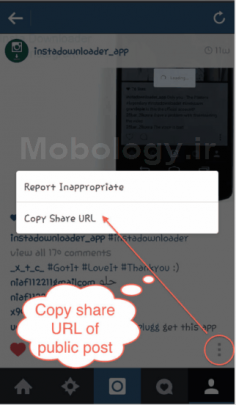
توجه : گزینه ” Copy Share URL ” در همه پست ها وجود ندارد و فقط در پروفایل هایی نمایان می شود که آن پروفایل , Public ( عمومی ) باشد یعنی Private (خصوصی) نباشد.
۵- بلافاصله بعد از انتخاب گزینه ” Copy Share URL ” و بدون اینکه شما کار دیگری را انجام دهید , عکس یا فیلم مورد نظر شما به صورت خودکار توسط نرم افزار EasyDownlod شروع به دانلود میکند و نوتیفیکیشن آن در Status Bar گوشی شما نمایش داده میشود :
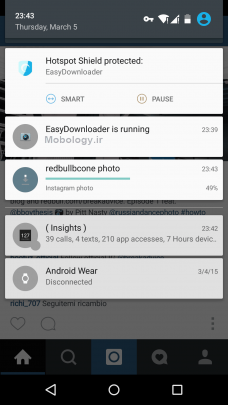
۶- بعد از دانلود کامل میتوانید بر روی نوتیفیکیشن همان تصویر ضربه بزنید تا عکس خود را مشاهده کنید :
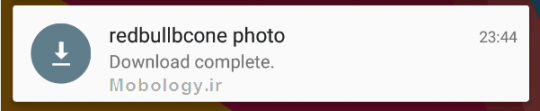
نکته ۱ : تمامی عکس هایی که به وسیله این روش و توسط نرم افزار EasyDownloader از اینستاگرام دانلود میکنید , در فولدر ” Pictures ” و تمامی فیلم هایی که به وسیله این نرم افزار دانلود میکنید , در فولدر ” Movies ” ذخیره خواهند شد .
نکته ۲ : برای دسترسی به تمامی دانلود هایی که به وسیله این نرم افزار انجام داده اید , کافیست طبق تصویر زیر , بر روی آیکن “ دانلود ” ضربه بزنید :
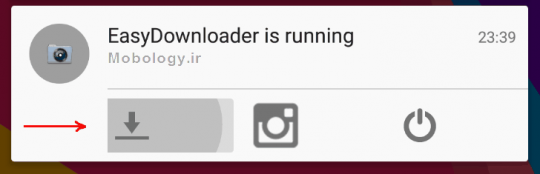
نحوه خارج شدن از نرم افزار EasyDownloader و قطع عملیات دانلود عکس و فیلم به وسیله آن :
دو روش برای اینکار وجود دارد. شما میتوانید این کار را از طریق محیط خود EasyDownloader انجام دهید و هم میتوانید از طریق نوتیفیکیشن نرم افزار در استاتوس بار گوشی خود اینکار را انجام دهید :
۱- برای خارج شدن از نرم افزار و قطع سرویس EasyDownloader ابتدا وارد محیط خود نرم افزار شوید و علامتی که در تصویر زیر مشخص شده است را انتخاب کنید تا نرم افزار به صورت کامل بسته شود :
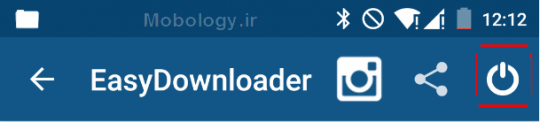
۲- برای خارج شدن از نرم افزار , در هر کجای گوشی که هستید , کافیست Status Bar خود را پایین بکشید و در قسمت نوتیفیکیشن ثابت نرم افزار EasyDownloader , علامتی که در تصویر زیر مشخص شده است را انتخاب کنید تا نرم افزار به صورت کامل بسته شود :
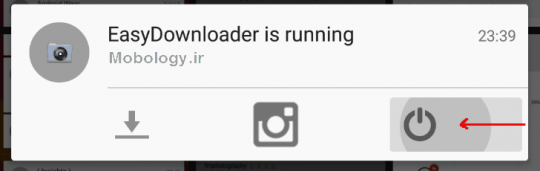
تنظیمات دلخواه در نرم افزار EasyDownloader :
هنگامی که این برنامه را اجرا می کنید صفخه ای مانند صفحه زیر را می بینید . بهتر است تنظیمات این قسمت را به دلخواه خود تنظیم نمایید.پس به گزینه های زیر دقت کنید.
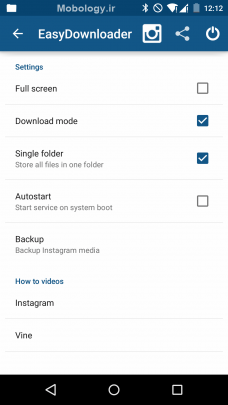
- Full Screen : با فعال کردن ( تیک زدن ) این گزینه , بعد از انتخاب گزینه ” Copy Share URL ” در اینستاگرام , عکس و یا فیلم ها به صورت تمام صفحه باز خواهند شد و شما میتوانید عملیات Zoom In و Zoom Out را در آن قسمت انجام دهید .
- Download Mode : با فعال کردن ( تیک زدن ) این گزینه , بعد از انتخاب گزینه ” Copy Share URL ” در اینستاگرام , عکس و یا فیلم مورد نظر به صورت خودکار شروع به دانلود شدن میکند . گزینه ” Download Mode ” به صورت خودکار فعال میباشد .
- Single Folder : با فعال کردن ( تیک زدن ) این گزینه , تمامی عکس ها و یا فیلم هایی که دانلود میکنید , در یک فولدر خاص ذخیره میشوند .
- AutoStart : با فعال کردن ( تیک زدن ) این گزینه , بعد از هر ریستارتی که گوشی شما میشود , نرم افزار EasyDownloader به صورت خودکار , بعد از بالا آمدن گوشی شما , اجرا میشود .
- Backup : به وسیله این گزینه , میتوانید تمامی عکس ها و فیلم های یک پروفایل را به صورت یکجا دانلود کنید !! برای اینکار طبق مراحل زیر عمل کنید :
ابتدا گزینه Backup را انتخاب کنید. سپس در قسمتی که عبارت ” Instagram username ” نوشته شده است , نام کاربری یا همان Username پروفایلی که که میخواهید تمامی محتویات آن را دانلود کنید , وارد کنید. سپس گزینه Backup را انتخاب کنید تا تمامی عکس ها و فیلم های آن پروفایل به صورت یکجا دانلود شوند .

